Eine fehlerhafte Internetverbindung kann zu Kommunikationsproblemen führen. Verzögerte Benachrichtigungen und verzögerte Chatnachrichten sind beide äußerst irritierend. Wenn Ihr Internet sehr langsam oder anfällig für Unterbrechungen ist, können Sie auch keine Dateien herunterladen. Dies kann sowohl in Ihrem Privat- als auch in Ihrem Berufsleben zu Problemen führen.

Geben Sie sich nicht mit einer unzuverlässigen und trägen Internetverbindung zufrieden. Erkunden Sie Ihre Optionen und ziehen Sie ein paar einfache Lösungen in Betracht. In vielen Fällen können Sie dieses Problem zu Hause beheben und erhalten Ihr hochwertiges Netz innerhalb weniger Minuten zurück.
Befolgen Sie diese Schritte, um Ihre Internetverbindung zu reparieren
Wenn Sie Probleme mit dem WLAN auf Ihrem Galaxy S9 oder S9+ haben, gehen Sie wie folgt vor.
1. Deaktivieren Sie Bluetooth
Dies ist ein bekanntes Problem im Zusammenhang mit dem S9+. Wenn die Bluetooth-Verbindung des Telefons eingeschaltet ist, wird das WLAN erheblich langsamer. So können Sie das beheben:
-
Beginnen Sie mit dem Startbildschirm
-
Wischen Sie nach oben oder unten, um den Anwendungsbildschirm zu öffnen
-
Einstellungen öffnen
-
Tippen Sie auf Verbindungen

-
Bluetooth auswählen
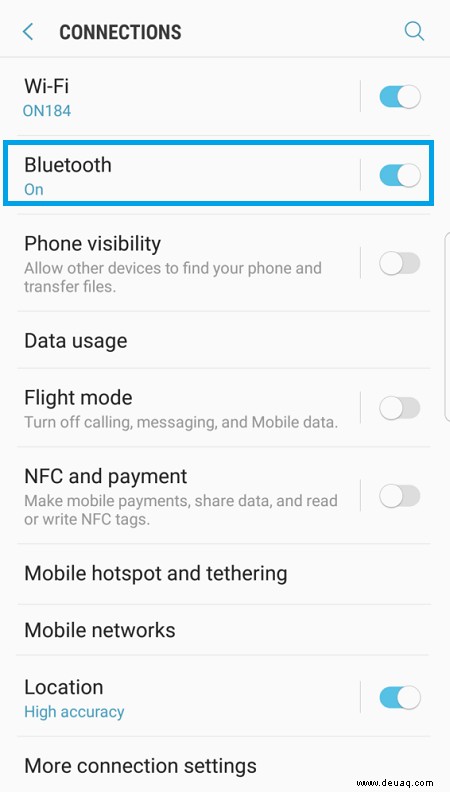
-
Stellen Sie den Schalter auf AUS
Leider bedeutet diese Methode, dass Sie keine Bluetooth-Headsets oder anderes Zubehör verwenden können, während Sie das Internet nutzen.
2. App-Caches löschen
Das WLAN-Problem kann darauf zurückzuführen sein, dass eine App Ihr System verlangsamt. Zuerst sollten Sie Ihre App-Cache-Daten löschen. Dies kann Ihrem Galaxy S9/S9+ einen Leistungsschub verleihen.
Gehen Sie wie folgt vor, um zwischengespeicherte Informationen zu löschen:
-
Einstellungen öffnen
-
Tippen Sie auf Gerätewartung
-
Tippen Sie auf Speicher – Diese Option befindet sich im unteren rechten Teil des Bildschirms
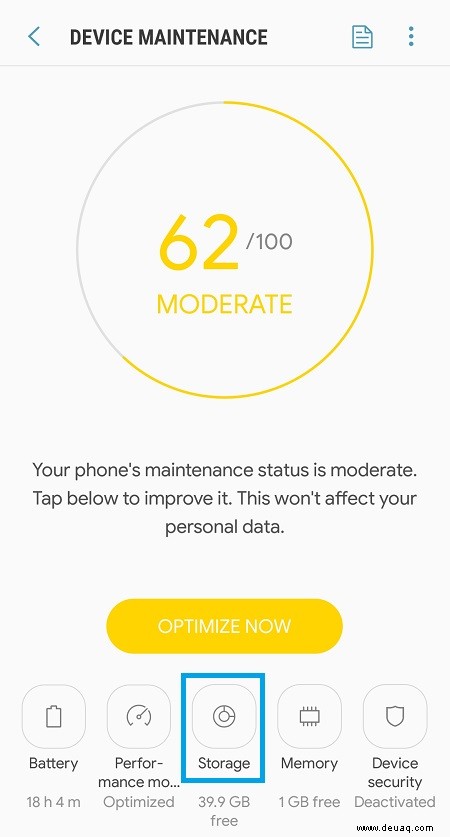
-
Wählen Sie JETZT REINIGEN
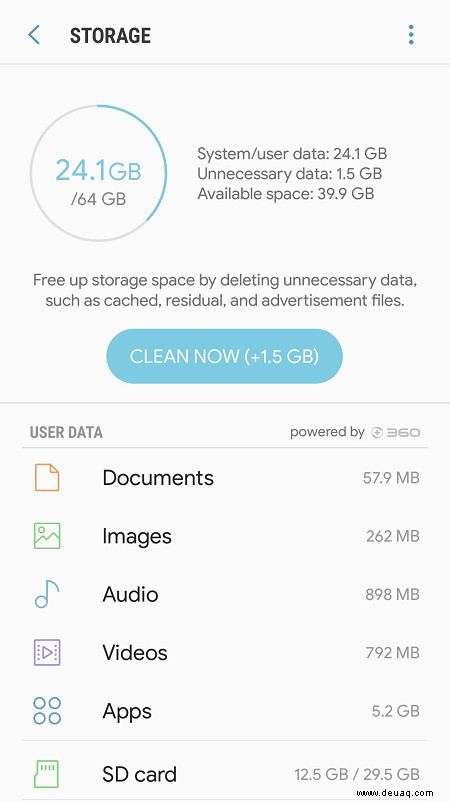
Wenn Sie das nächste Mal eine Ihrer Apps verwenden, werden Informationen heruntergeladen, anstatt sie aus dem Cache abzurufen.
Wenn dies nicht geholfen hat, versuchen Sie, eine kürzlich installierte App zu löschen. Es besteht die Möglichkeit, dass es einen Fehler gibt, der Ihr WLAN verlangsamt. Sie sollten auch einen Schnellscan nach Malware durchführen.
3. Aktualisieren Sie Ihr System
Stellen Sie sicher, dass Ihr Galaxy S9/S9+ über das neueste Systemupdate verfügt. Während dies normalerweise automatisch geschieht, können Sie den Vorgang manuell starten.
Folgen Sie diesem Pfad, um neue Updates zu finden:
-
Gehen Sie in die Einstellungen
-
Tippen Sie auf Systemaktualisierungen
-
Wählen Sie „Nach Systemaktualisierungen suchen“ – Jetzt sehen Sie eine Liste möglicher Aktualisierungen für Ihr Telefon. Tippen Sie auf die neueste und wählen Sie Jetzt herunterladen.
-
Wählen Sie zur Bestätigung „Update installieren“ aus
Die Installation wird einige Zeit in Anspruch nehmen. Wenn Ihr WLAN extrem langsam ist, müssen Sie möglicherweise Ihre Mobilfunkdaten verwenden, um den Vorgang abzuschließen. Wenn die Installation abgeschlossen ist, wählen Sie OK .
Erwägen Sie, den Router zurückzusetzen
Was ist, wenn Ihr Telefon keine Probleme hat, wenn es mit anderen Wi-Fi-Netzwerken verbunden ist? Manchmal liegt das Problem eher am Router als an Ihrem Telefon.
Wenn Sie vermuten, dass dies der Fall ist, sollten Sie Ihren Router neu starten. Anstatt die Neustart-Taste zu verwenden, ist das Trennen des Routers und des Modems die effizienteste Option. Trennen Sie sie vorsichtig voneinander und von der Steckdose. Warten Sie ein paar Minuten, bevor Sie sie wieder anschließen.
Ein letzter Gedanke
Wenn Ihr WLAN weiterhin Probleme bereitet, wenden Sie sich an Ihren Mobilfunkanbieter. Sie können Sie beraten, wie Sie einige Ihrer WLAN-Einstellungen ändern können. Wenn Sie Pech haben, könnte es sich um ein Systemproblem handeln, das nicht in Ihren Händen liegt. Möglicherweise müssen Sie warten und hoffen, dass das nächste Software-Update von Samsung Ihr Problem löst.